Sie wissen, dass alle Texte und Dateien, die Sie auf WhatsApp teilen, verschlüsselt sind. Aber wussten Sie, dass Ihre Google Drive-Backups dies nicht sind? Aus diesem Grund entscheiden sich einige Benutzer, ihr WhatsApp-Backup zu löschen. Vielleicht haben Sie keine sensiblen Informationen auf WhatsApp gespeichert und können trotzdem auf ein Backup verzichten.
Egal aus welchem Grund Sie das WhatsApp-Backup löschen möchten, die folgende Anleitung zeigt Ihnen Schritt für Schritt, wie es geht.
Löschen Sie alle WhatsApp-Daten von Google Play
Bevor Sie Ihre WhatsApp-Daten löschen, ist es eine gute Idee, eine Kopie der Informationen zu haben, die Sie woanders löschen möchten. Sie wissen nie, wann Sie Ihre Meinung ändern oder diese Informationen in Zukunft benötigen. Das Backup ist gut zu haben, bis Sie sicher sind, dass Sie es nicht brauchen werden.
Um alles zu löschen WhatsApp-Backup-Daten Von Google Drive aus müssen Sie zuerst die Website von Google Drive aufrufen. Wenn Sie dort sind, stellen Sie sicher, dass Sie sich mit demselben Konto anmelden, das Sie Ihrem WhatsApp-Konto hinzugefügt haben. Klicken Sie auf das Zahnrad und gehen Sie zu
Einstellungen.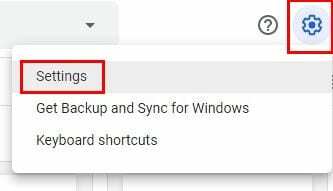
Wenn Sie sich in den Einstellungen befinden, klicken Sie auf das Apps verwalten Möglichkeit. Sobald Sie dort sind, sehen Sie eine Liste verschiedener Apps. Scrollen Sie ganz nach unten, und Suchen Sie das WhatsApp-Backup.
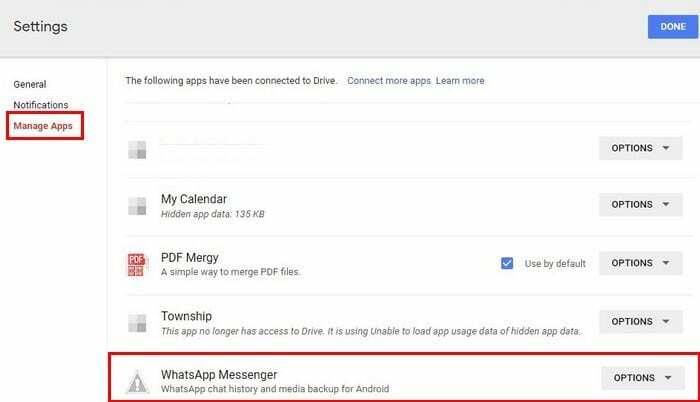
Klicken Sie auf die Dropdown-Menü Optionen, und aus den beiden aufgeführten Optionen, Wählen Sie Versteckte App-Daten löschen. Sie erhalten eine Warnmeldung, die Sie über die zu löschende Datenmenge informiert. Wenn Sie sicher sind, dass Sie das tun möchten, machen Sie weiter und klicke auf Löschen.
Das ist alles dazu. Sie können die WhatsApp-Sicherungsdaten auch aus dem Dateimanager löschen, den Sie möglicherweise verwenden.
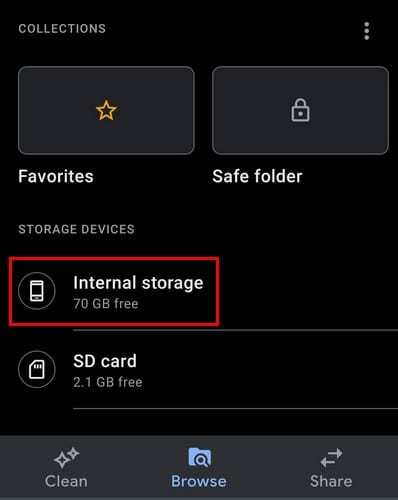
Wenn Sie beispielsweise Google Files verwenden, gehen Sie zu Interner Speicher und streichen Sie dann ganz nach unten zu WhatsApp.
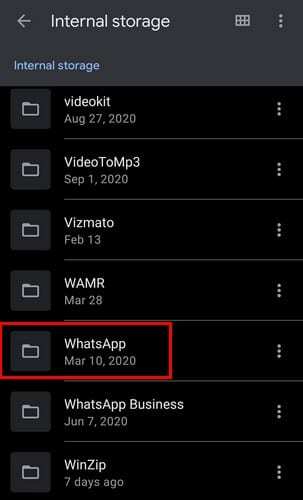
Tippen Sie auf Backups und wählen Sie dann die Art des Backups, das Sie löschen möchten.
So löschen Sie das WhatsApp-Backup von Google Drive – Android
Die obigen Anweisungen helfen Ihnen, wenn Sie an Ihrem Computer arbeiten, beispielsweise aus beruflichen Gründen. Wenn Sie jedoch die meiste Zeit auf Ihrem Android-Gerät sind, können Sie das Backup hier löschen. Öffnen Sie die Google Drive-App und tippen Sie oben links auf das dreizeilige Menü.
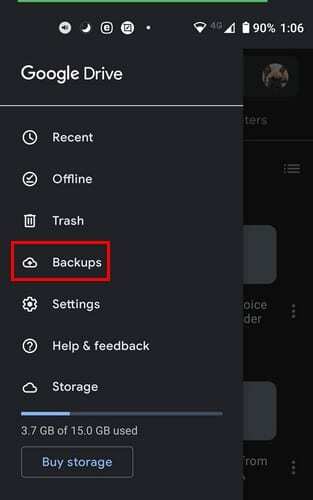
Wenn das Seitenmenü angezeigt wird, tippen Sie auf die Option Backups. Suchen Sie das WhatsApp-Backup und tippen Sie auf die drei Punkte der Optionen, die sich rechts befinden sollten. Die Option Backup löschen ist die erste in der Liste.
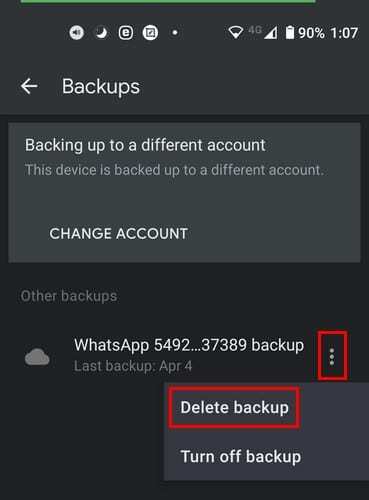
Abschluss
WhatsApp-Backups sind nützlich, wenn Sie es sich nicht leisten können, bestimmte Informationen zu verlieren. Wenn Sie jedoch auf ein Backup verzichten können, da Sie Ihre sensiblen Informationen an anderer Stelle speichern, sind diese Backups auf Google Drive nicht unbedingt erforderlich. Glauben Sie, dass es notwendig ist, ein WhatsApp-Backup auf Google Drive zu haben? Lass es mich in den Kommentaren unten wissen. Vergessen Sie nicht, diesen Beitrag in den sozialen Medien zu teilen, damit auch andere davon profitieren können.